Вашето устройство с Android понякога може да издаде мистериозен „android.process.media спря неочаквано” грешка. Рестартирането на устройството два пъти трябва да реши проблема. Но ако грешката продължава, архивирайте данните си и следвайте решенията за отстраняване на неизправности по-долу.
Стъпки за коригиране на Android. процес. Медиите спряха неочаквано
Провери за обновления
Грешки и проблеми от предишни актуализации на Android OS и повредени системни файлове понякога могат да причинят тази грешка. Навигирайте до Настройки, изберете Система, и докоснете Системни актуализации. Инсталирайте най-новите актуализации, рестартирайте телефона си и проверете резултатите.

Изчистете кеша на Google Services Framework
- Навигирайте до Настройки, изберете Приложения, и докоснете Всички приложения.
- След това намерете и изберете Google Services Framework.
-
Забележка: Ако притежавате устройство Huawei, отидете на Huawei Services Framework.
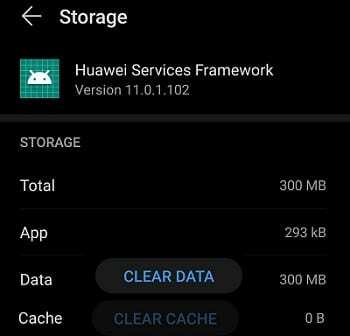
-
Забележка: Ако притежавате устройство Huawei, отидете на Huawei Services Framework.
- Изберете Съхранение и след това докоснете Изтрий кеш-памет бутон.
- Рестартирайте устройството си и проверете дали грешката е изчезнала.
Ако продължава, повторете стъпките по-горе и изчистете кеша на следните приложения: Контакти, Google Play Store, и Услуги на Google Play. Изключете устройството си за две минути и опитайте отново.
Деактивирайте Google Sync
- Отидете до Android Настройки, отидете на сметкии изберете своя акаунт в Google.
-
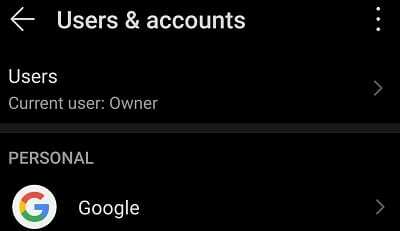 Деактивирайте всички опции за синхронизиране.
Деактивирайте всички опции за синхронизиране.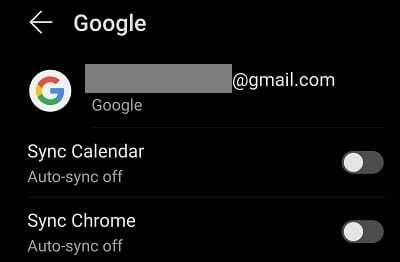
- Изключете телефона си за две или три минути.
- Включете го отново и проверете дали това решение е решило проблема.
Деактивирайте хранилището на медиите
Много потребители потвърдиха, че са решили проблема, като деактивират Media Storage.
- Навигирайте до Настройкии изберете Приложения.
- Отидете на Всички приложения и намерете Медийно съхранение опция.
- Изберете приложението и го спрете принудително.
- След това изчистете кеша и данните.
- Рестартирайте устройството си.
Извадете SD картата
Вашето устройство може да има проблеми с четенето на данни от вашата SD карта. В крайна сметка името на процеса предполага, че проблемът може да е свързан с вашата карта. Така че, извадете картата, изчакайте една или две минути, поставете отново картата си и проверете резултатите. Ако проблемът продължава, сменете картата.
Освободете малко място
Проблемите с недостатъчното RAM и пространството за съхранение също могат да предизвикат грешки в процеса на носителя. Уверете се, че на вашето устройство има достатъчно свободно място. Изтрийте всички файлове, игри и приложения, от които вече не се нуждаете или не използвате.
След това навигирайте до Настройки, изберете Съхранение, и докоснете Почисти бутон за премахване на нежелани файлове. Рестартирайте терминала си и проверете дали грешката продължава.

Нулирайте телефона си
Ако нищо не работи, извършете фабрично нулиране. Имайте предвид, че всички ваши данни и настройки ще бъдат изтрити. Навигирайте до Настройки, изберете Архивирайте и нулирайтеи изберете Фабрично нулиране.

Заключение
Грешки в медийния процес на Android могат да бъдат предизвикани от дълъг списък от фактори. Например, може би нямате достатъчно RAM и място за съхранение. Изчистете кеша, проверете за актуализации, извадете SD картата и проверете дали грешката е изчезнала. В краен случай нулирайте устройството си до фабричните настройки.
Тези решения помогнаха ли ви да отстраните проблема? Кажете ни кой метод работи за вас.